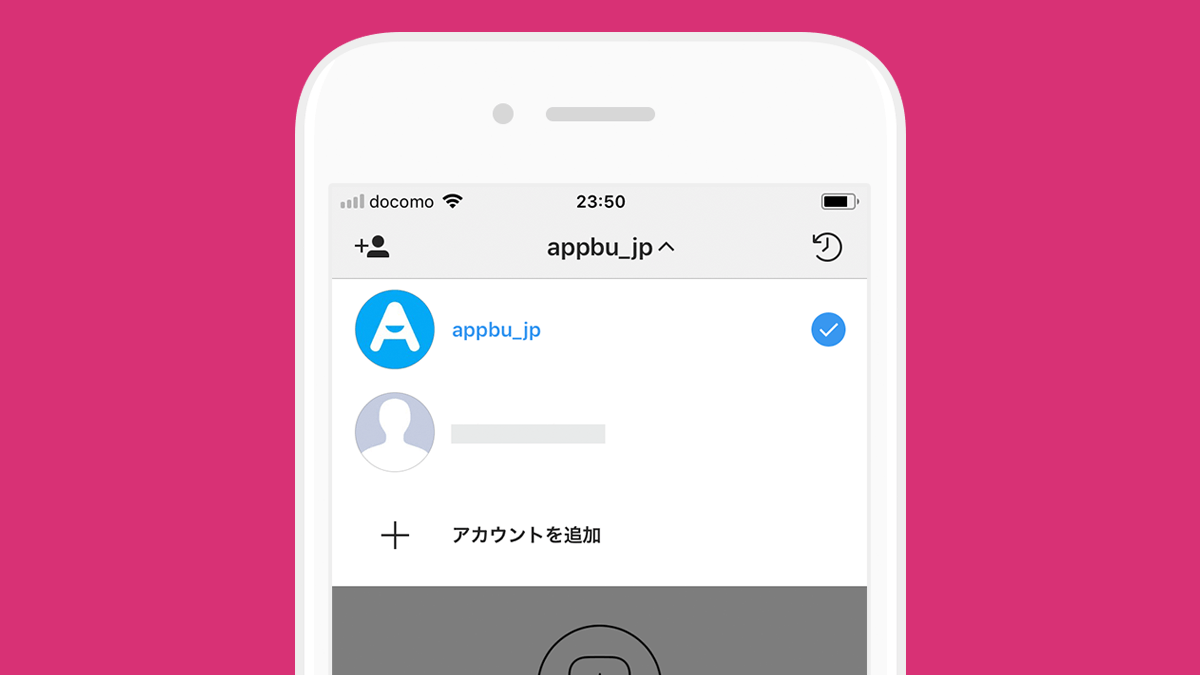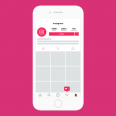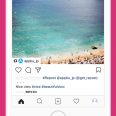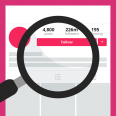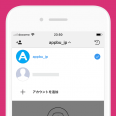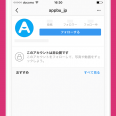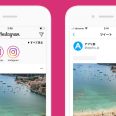Instagram(インスタグラム)で、個人用、友達に公開用など、複数のアカウントを使い分けたい時に役立つ、①複数(2つ以上)アカウントの作り方と、②簡単にアカウントを切り替える方法をご紹介いたします。
複数(2つ以上)アカウントの作り方
以前より、インスタグラムは複数アカウントでの利用がしやすいサービスになっており、やり方はとっても簡単です♪※以下は、iPhoneアプリの画面ですが、Androidも基本画面は同じです。
1. まずはいつものアカウントで、自分のプロフィール画面に移動し、ドロワーメニューから「設定」をタップしましょう。
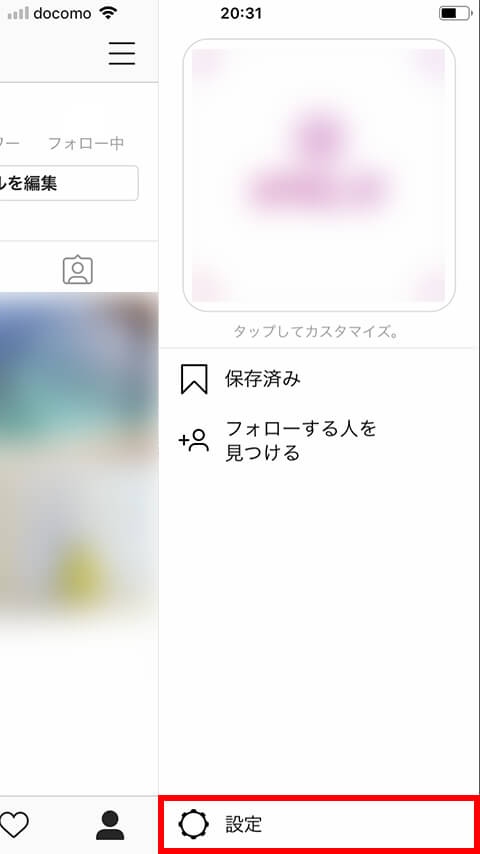
2. オプションメニューの最下部にある「アカウントを追加」をタップします。
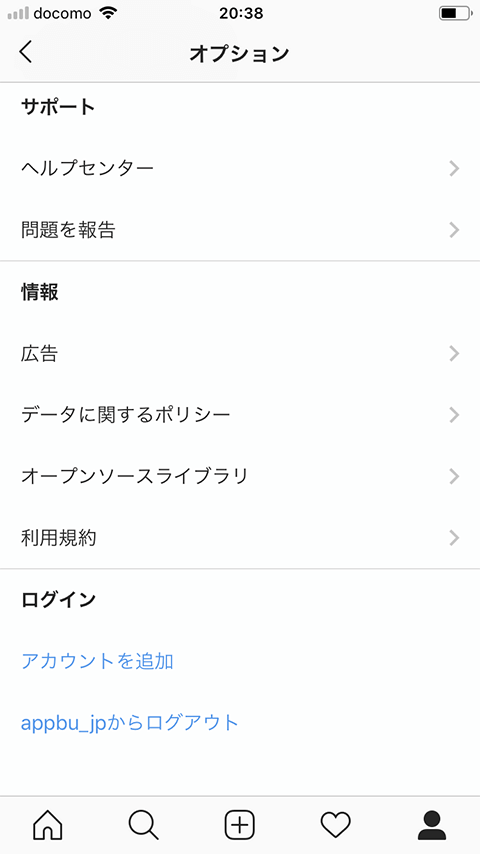
3. ログイン画面が表示されますので、最下部にある「登録はこちら」をタップするか、「Facebookアカウントでログイン」をタップします。2つ目のアカウントを作る場合は、メールアドレス登録が多いのではないでしょうか。その場合は、「登録はこちら」をタップします。
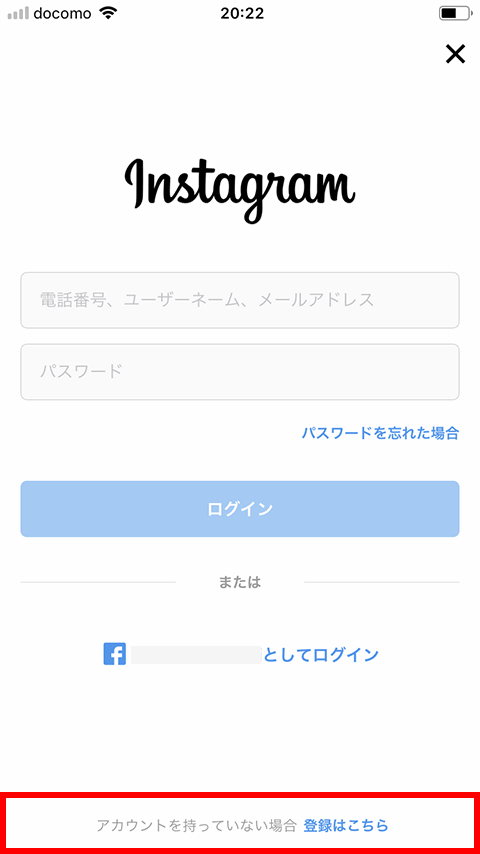
4. メールアドレス登録の場合は、「電話番号またはメールアドレスで登録」をタップし、次の画面で「メール」をタップします。後は、メールアドレスを入力して、メールの認証など画面の手順に従って進めば、、、、
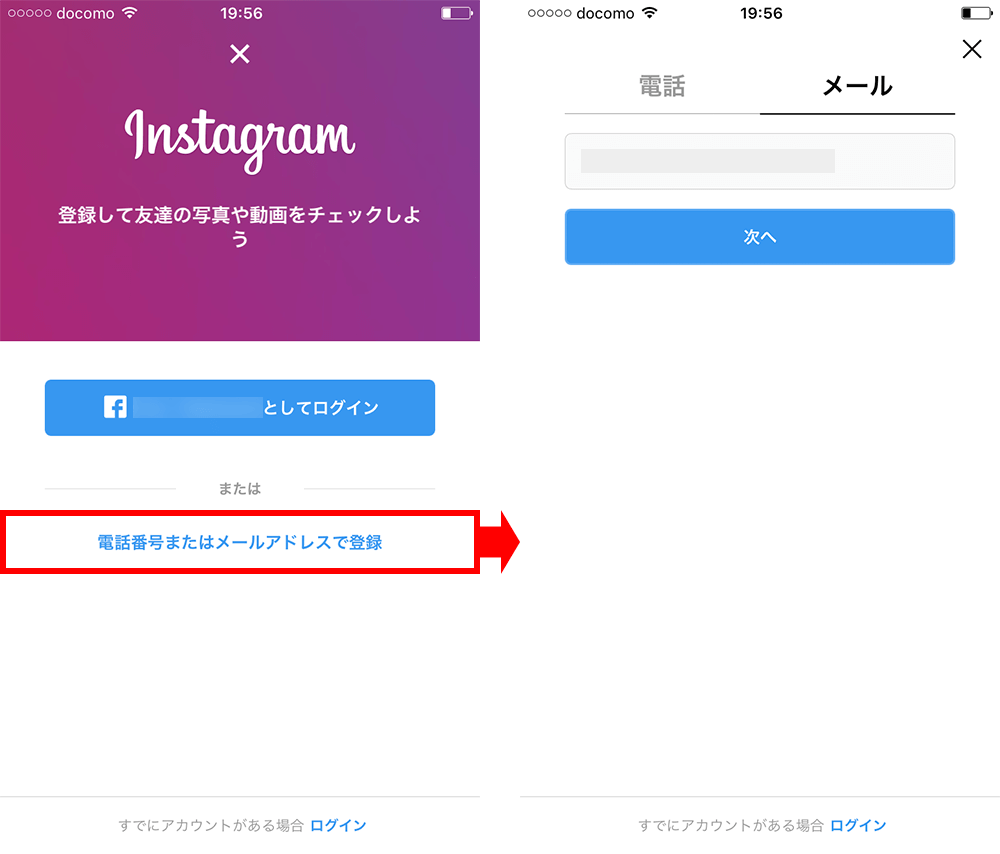
5. 2つ目のアカウントの作成が完了です。とても簡単ですね♪
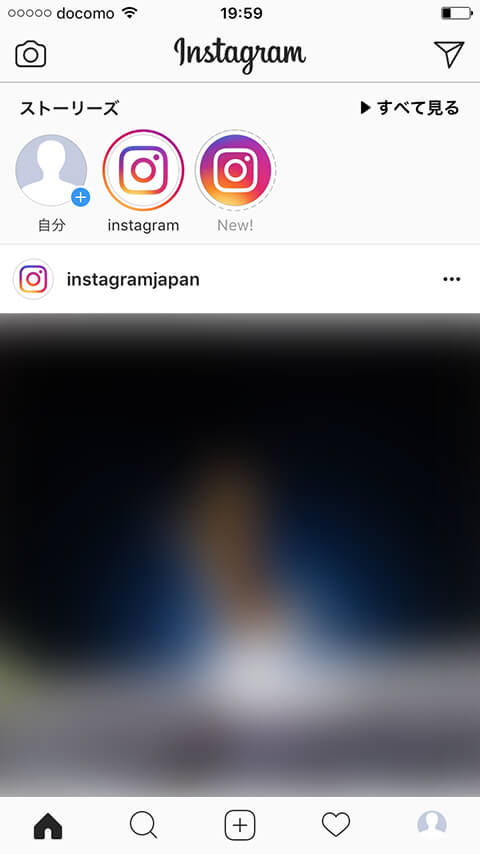
アカウントを切り替える方法
複数(2つ以上)アカウントがある場合、画面下部のメニューが下図のようにプロフィールアイコンに変わり、どちらのアカウントを利用しているかすぐに分かるようになっています。
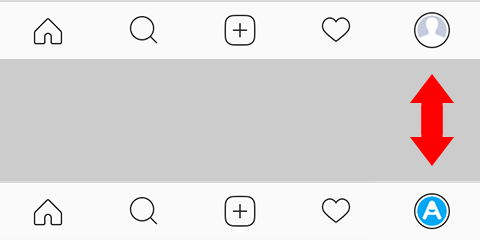
切り替え方は、とても簡単で、プロフィール画面に移動して、最上部のユーザーネームをタップするだけ。簡単に切り替えることができます。また、「+アカウントを追加」で、さらにアカウントを5つまで追加することも可能です。
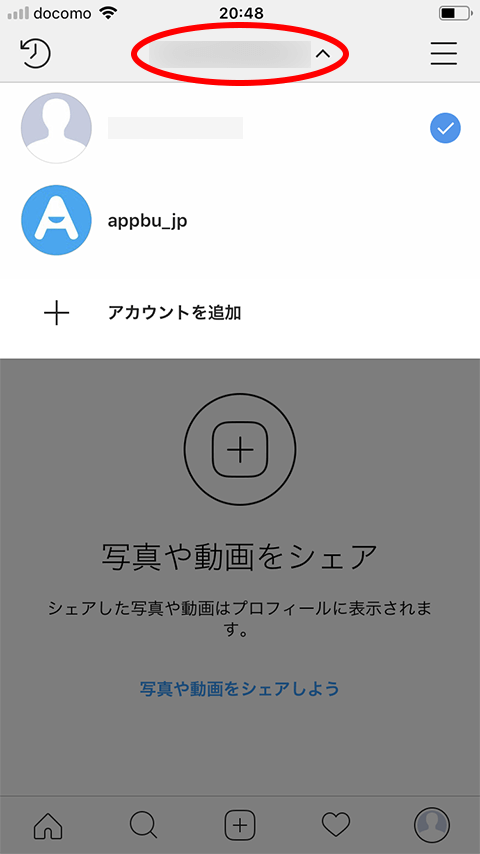
また、写真や動画をシェアする際も、下図のようにプロフィールアイコンが表示されますので、どちらのアカウントとしてシェアするのかすぐに分かるようになっています。間違えて別のアカウントでシェアしてしまった、なんてことが防げて便利ですね。

アカウントからログアウトする方法
一度アカウントを追加したけれど、今今は利用しない、やっぱり紐づけたくないといった場合でも、そのアカウントだけ、ログアウトすることができます。
プロフィール画面に移動し、紐づけを解除したいアカウントに切り替えて、オプションアイコンをタップ、オプションメニューの最下部にある「(ユーザーネーム)からログアウト」をタップすれば、簡単にログアウトすることができます。
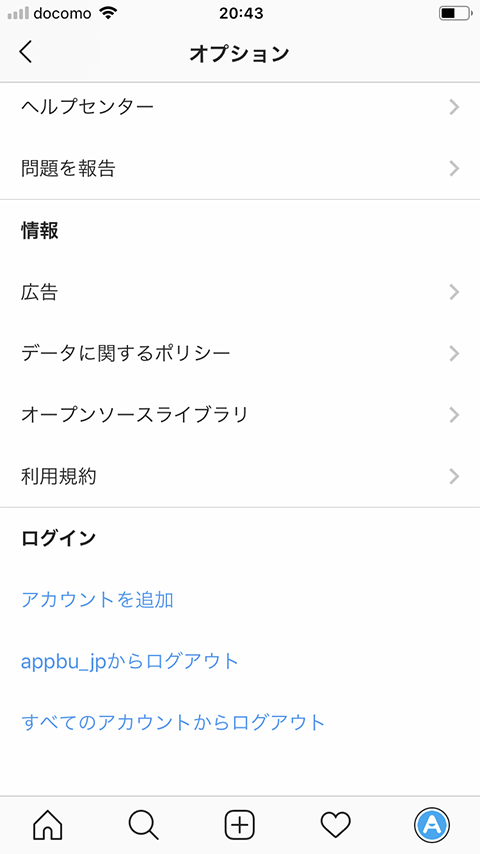
再びアカウントを追加したい場合は、「① 複数アカウントの作り方」の手順に従って、ログイン画面で、ユーザーネームとパスワードを入れれば、すぐに再開することができます。簡単で便利ですね♪
まとめ
いかがだったでしょうか?Instagram(インスタグラム)で、①複数(2つ以上)アカウントの作り方と、②簡単にアカウントを切り替える方法をご紹介いたしました。こちらの記事「Instagramの鍵の付け方(非公開にする方法)まとめ」にあるように、インスタグラムでは、”アカウントの非公開設定”がとても簡単にできますので、1個のアプリで、プライベート用の写真だけのアカウントと、公開用のアカウントを、切り替えながら、楽しむといった使い方もできるのではないでしょうか。
Twitterでも、メインアカウントとサブアカウントを使い分けている方がいるかと思いますが、インスタグラムでも、このようにアカウントを使い分けることで、また違った楽しみ方ができるのかもしれません。参考にしていただければと思います。